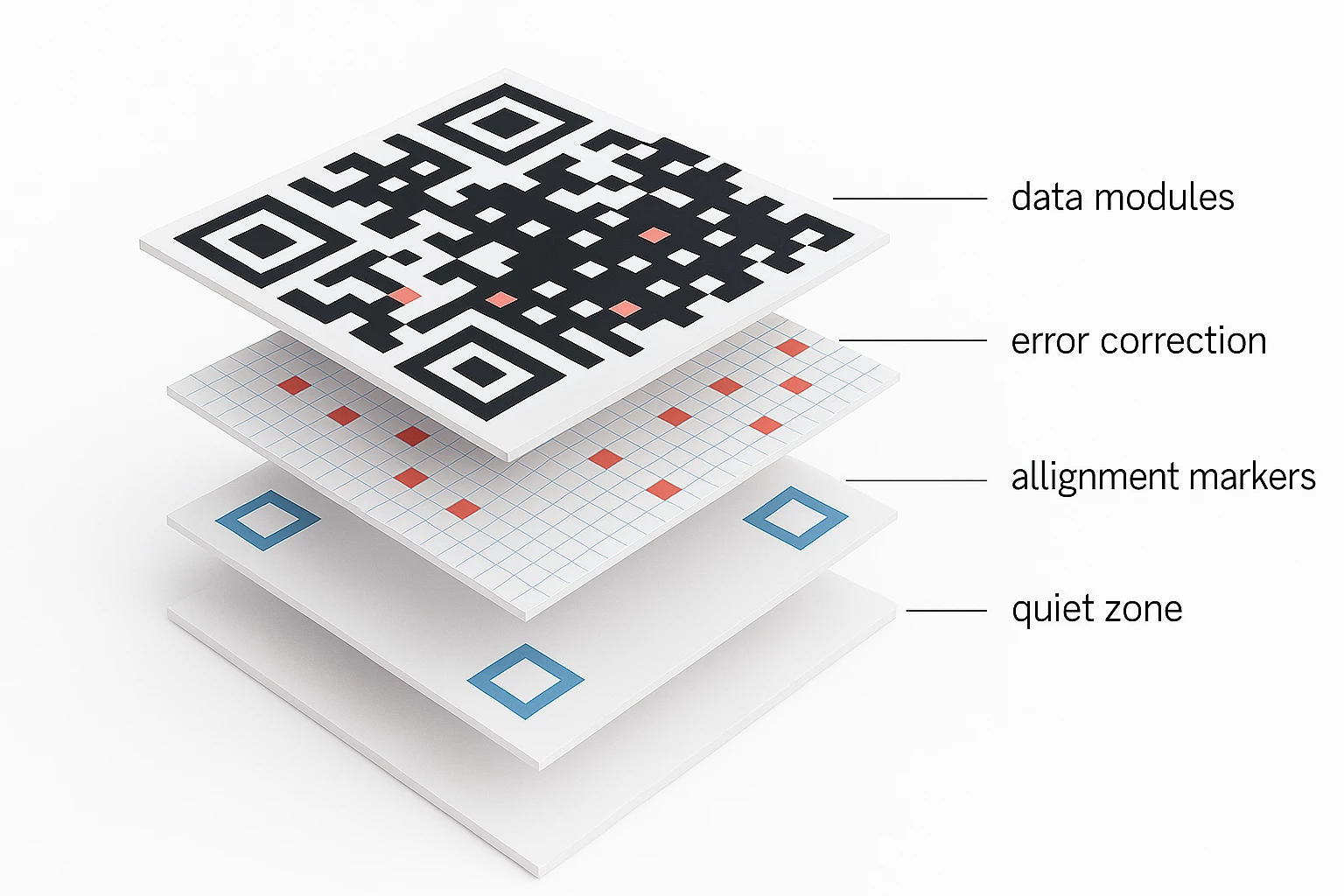
Die häufigsten Fehler bei der Erstellung von QR-Codes und wie man sie vermeidet
QR-Codes sind zu einem festen Bestandteil der digitalen Kommunikation zwischen Marken und Nutzern geworden. Wir scannen sie in Cafés, auf Plakatwänden, im Verkehr, auf Verpackungen, in Dokumenten. Sie führen zu Websites, öffnen Menüs, fügen Termine zum Kalender hinzu, verbinden uns mit Wi-Fi oder generieren automatisch Nachrichten. Die Einsatzmöglichkeiten sind äußerst vielfältig.
Trotz ihrer scheinbaren Einfachheit sind QR-Codes technisch sensible Elemente, und schon kleine Fehler bei der Erstellung oder Nutzung können sie völlig unbrauchbar machen. Das führt zu Kontaktverlust, ineffektiver Werbung, gescheiterter Kommunikation und einer schlechteren User Experience.
Dieser Artikel ist ein analytischer Leitfaden für alle, die QR-Codes professionell einsetzen möchten: Unternehmer, Marketer, Designer, Eventmanager oder jeden, der das Thema erforscht. Wir nennen nicht nur die häufigsten Fehler, sondern zeigen auch, warum sie entstehen, welche Folgen sie haben und wie man sie vermeidet.
Sie erhalten ein strukturiertes Verständnis: Von Dateiformaten und Farben bis zum Verhalten des Codes nach dem Scannen. Und das Wichtigste – Sie lernen, QR-Codes zu erstellen, die zuverlässig funktionieren, unabhängig von Umgebung oder Gerät.
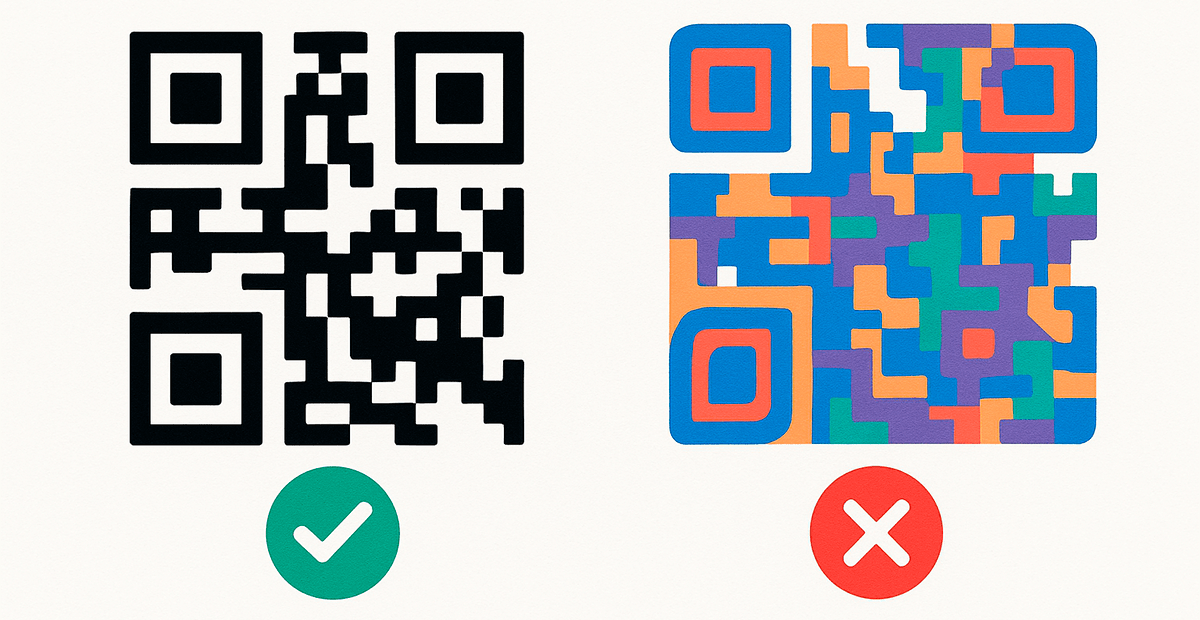
QR-Code funktioniert nach dem Scannen nicht: Was lief schief?
Das ist eines der häufigsten Probleme, das sofort auffällt: Code wird erkannt, aber nichts passiert. Im besten Fall öffnet sich nichts. Im schlimmsten Fall landet der Nutzer auf einer nicht existierenden oder fehlerhaften Seite. Für Unternehmen heißt das verlorener Traffic und ein misslungener Erstkontakt.
Am häufigsten entsteht das Problem durch:
- Falschen oder veralteten Link – die Seite existiert nicht mehr oder wurde verschoben.
- Falsch aufgebaute URL-Adresse – fehlendes Protokoll (http/https), überflüssige Zeichen oder Leerzeichen.
- Technischen Fehler auf Serverseite (bei dynamischen QR-Codes).
- Verwendung von Kurzlinks von fragwürdigen Diensten, die von Browsern oder Antivirenprogrammen blockiert werden.
Wie vermeidet man das?
- Überprüfen Sie vor der Generierung, dass die URL korrekt ist, funktioniert und auf die gewünschte Seite führt.
- Verwenden Sie keine temporären oder instabilen Redirect-Dienste.
- Bei dynamischen QR-Codes: Prüfen Sie die Funktionsfähigkeit des Links regelmäßig, auch einige Tage nach der Veröffentlichung.
- Optimal ist es, eine eigene Domain oder eine stabile Plattform zur Generierung zu nutzen (wie z.B. FbFast).
💡 Tipp: Öffnen Sie den Code immer auf mehreren Geräten – Smartphone, Tablet, verschiedene Browser. Ideal ist es, sowohl im Mobilfunknetz als auch per WLAN zu testen.
Niedrige Bildqualität: Wenn der QR-Code unscharf oder unlesbar ist
Ein QR-Code ist ein visuelles Objekt, das mit der Kamera gelesen wird. Er hat keine „digitale Fehlerkorrektur“ wie zum Beispiel eine fehlerhafte Webadresse. Ist der Code unscharf, verschwommen oder verzerrt, funktioniert er einfach nicht. Das ist besonders kritisch, wenn das Scannen schnell erfolgen muss – im Geschäft, draußen, aus der Entfernung.
Niedrige Qualität entsteht meist in folgenden Fällen:
- QR-Code wird in Rasterformat mit niedriger Auflösung exportiert (z.B. 72 dpi);
- das Bild wird komprimiert, skaliert ohne Beibehaltung der Proportionen oder per Hand im Layout gestreckt;
- es wird das JPG-Format verwendet, das durch verlustbehaftete Kompression an Schärfe verliert;
- keine Anpassung an den Druck: Das Bild sieht am Bildschirm gut aus, verliert aber auf Papier an Detailgenauigkeit.
Das Ergebnis: Auch wenn bei der Generierung alles richtig gemacht wurde, wird der Code durch technische Nachlässigkeit bei der Vorbereitung für die Veröffentlichung unbrauchbar.
Wie vermeidet man das?
- Für digitale Verwendung (Webseiten, Apps, E-Mails) wählen Sie am besten hochauflösendes PNG – ohne Bildkompression und mit klaren Kanten.
- Für Printprodukte (Flyer, Verpackungen, Visitenkarten) verwenden Sie Vektorformate: SVG oder PDF. Diese können ohne Qualitätsverlust skaliert werden.
- Wenn ein kleiner QR-Code gedruckt werden muss – nehmen Sie mindestens 300 dpi und testen Sie den physischen Probedruck vor dem Endprint.
- Vermeiden Sie JPG oder Screenshots – das sind die unzuverlässigsten Methoden. Exportieren Sie stattdessen immer direkt im korrekten Format aus dem Generator.
💡 Tipp: Erste Regel: QR-Code nicht wie ein normales Bild in Photoshop oder Canva bearbeiten. Arbeiten Sie nur mit dem Original oder einer geprüften Vektorversion.
Zu komplexe Struktur: Warum ein „überladener“ QR-Code schwer scannbar ist
Ein QR-Code ist eine Matrix, die Informationen durch eine bestimmte Anzahl von Modulen (Quadraten) kodiert. Je mehr Informationen eingebettet werden, desto mehr Module entstehen im Code und desto kleiner werden sie. Das Ergebnis ist ein dichter QR-Code, der präzises Anvisieren beim Scannen erfordert. Besonders kritisch wird das bei kleinen Formaten (Visitenkarten, Verpackungen) oder schlechtem Druck.
Anfänger versuchen oft, möglichst viel in einen QR-Code zu „pressen“ – komplette URLs mit Parametern, lange Textblöcke, Kontaktdaten, sogar Anleitungen. Aber: Der QR-Code ist nicht für übermäßige Informationen gedacht. Seine Aufgabe ist es, den Nutzer schnell weiterzuleiten – nicht, alle Inhalte direkt in das Bild zu stecken.
Wird der Code überladen:
- wird er schlechter lesbar durch die komplexe Struktur;
- vergrößert sich die Fläche oder es sinkt die Schärfe beim Druck;
- steigt die Fehlerwahrscheinlichkeit beim Scannen – vor allem im Außeneinsatz.
Wie vermeidet man das?
- Verwenden Sie kurze URLs. Hat eine Seite eine lange Struktur, nutzen Sie einen zuverlässigen Kurzlink-Dienst oder erstellen Sie einen dynamischen QR-Code mit Weiterleitung.
- Vermeiden Sie die Einbettung von Texten oder großen Datenmengen ohne Notwendigkeit. Besser einen Link zu einer separaten Seite mit allen Details angeben.
- Überwachen Sie die Dichte des QR bei der Generierung – hochwertige Dienste zeigen den Komplexitätsgrad an oder passen das Design automatisch an die Datenmenge an.
- Für den Druck sollte die Größe mindestens 2×2 cm bei mittlerer Komplexität und 4×4 cm bei „dichten“ Codes betragen.
💡 Tipp: Fragen Sie sich: „Welche Minimalinformation braucht der Nutzer nach dem Scannen?“ Geben Sie nur diese an. Alles Weitere gehört auf die Zielseite.
Probleme mit Farben und Kontrast: Wenn das Design das Scannen behindert
Moderne QR-Codes werden immer häufiger als Teil von Markenmaterialien eingesetzt. Das ist logisch: Wenn der Code bereits auf einer Präsentation, Verpackung oder einem Flyer erscheint – warum ihn nicht in den Firmenfarben gestalten oder mit einem stilisierten Hintergrund versehen? Doch genau hier liegt einer der häufigsten Fehler: die Missachtung von Kontrastregeln und optischer Lesbarkeit.
QR-Codes funktionieren, weil die Kamera den Kontrast zwischen dunklen und hellen Bereichen erkennt. Wenn dieser Kontrast zu gering oder unscharf ist, erkennt der Algorithmus die Struktur des Codes nicht. Das Ergebnis: Das Scannen funktioniert entweder gar nicht oder erfordert eine sehr genaue Ausrichtung (was die Benutzerfreundlichkeit erheblich einschränkt).
Häufige Designfehler:
- Verwendung heller Farben für die Code-Module selbst (Gelb, Rosa, Beige);
- ein nicht ausreichend heller Hintergrund oder ein zu kräftiger Untergrund, der den Code “überdeckt”;
- Verläufe oder strukturierte Hintergründe, die “visuelles Rauschen” erzeugen;
- Farbige QR-Codes ohne Überprüfung des Kontrasts auf echten Bildschirmen oder im Druck.
Auch wenn der Code auf dem Designer-Bildschirm attraktiv aussieht, ist das keine Garantie für seine Funktionalität auf einem Plakat, bei Abendbeleuchtung oder bei schlechter Kameraleistung.
Wie lässt sich das vermeiden?
- Folgen Sie dem klassischen Prinzip: Dunkler QR-Code auf hellem, einfarbigem Hintergrund. Das sichert die maximale Kompatibilität mit allen Geräten.
- Falls ein Styling nötig ist: Lassen Sie die Konturen des QR-Codes klar, verwenden Sie nur satte, kontrastreiche Farben, die in der Praxis getestet wurden.
- Vermeiden Sie es, den Code auf Textur-, Bild- oder Verlaufs-Hintergründe zu legen, ohne vorherige Prüfung – Funktionalität geht vor Optik.
- Testen Sie den QR-Code unbedingt: am Bildschirm, gedruckt, auf verschiedenen Handys, unter verschiedenen Lichtverhältnissen. Je breiter der Einsatzbereich, desto wichtiger das Testing.
💡 Tipp: Wenn Ihr Markenstil Farben erfordert – erstellen Sie zwei Versionen des QR-Codes: eine primäre gebrandete und eine klassische Reserveversion, oder lesen Sie wie Sie einen personalisierten QR-Code erstellen, ohne die Funktionalität zu beeinträchtigen. So bewahren Sie sowohl visuelle Konsistenz als auch Funktionalität.
Farbumkehr: Warum ein heller QR-Code auf dunklem Hintergrund keine gute Idee ist
Im Design steht visuelle Identität immer mehr im Vordergrund – und QR-Codes sind da keine Ausnahme. Oft verleitet es dazu, etwas Ungewöhnliches zu versuchen: Statt des klassischen schwarzen Codes auf weißem Hintergrund – einen hellen QR-Code auf dunklem oder farbigem Hintergrund. Das nennt sich Farbumkehr, und sieht zwar schick aus, ist beim Scannen jedoch eine der riskantesten Designpraktiken.
Die meisten Scanner (besonders in Smartphone-Kameras) erkennen QR-Codes anhand des Kontrasts zwischen den Elementen. Die Algorithmen sind auf den Standard ausgelegt: dunkler Code – heller Hintergrund. Wenn Sie die Farben invertieren, ändern Sie das Erkennungsmuster. Das Ergebnis: Der QR-Code wird möglicherweise gar nicht erkannt oder funktioniert nur unter idealen Bedingungen.
Das fällt besonders auf:
- bei schwacher Beleuchtung (bei der der dunkle Hintergrund noch dunkler erscheint);
- auf Bildschirmen mit automatischer Helligkeitsregelung;
- im Druck, wenn der Hintergrund einen Teil der Farbe aufnimmt und der QR-Code an Klarheit verliert.
Es ist wichtig zu verstehen: Selbst wenn der invertierte QR-Code auf Ihrem Gerät funktioniert – garantiert das keineswegs reibungslose Funktion auf anderen Modellen, Betriebssystemen oder Apps.
Wie Farb-Inversionsprobleme vermeiden?
- Nutzen Sie einen dunklen Code auf hellem Hintergrund als Standard – das ist die beste Garantie für ein unkompliziertes Scannen.
- Benötigt Ihr Markenstil einen dunklen Hintergrund – setzen Sie einen “negativen Rahmen” um den QR-Code (ein weißes Feld im dunklen Design) und platzieren Sie dort den klassischen Code.
- Vermeiden Sie QR-Codes mit weißen Modulen auf dunklem Grund für kritische Funktionen: Bezahlung, Anmeldung, Autorisierung. Die Funktion steht über dem Stil.
- Testen Sie einen invertierten QR-Code vor dem Start auf verschiedenen Geräten und bei unterschiedlichem Licht. Wenn exaktes Anvisieren nötig ist oder der Code erst beim dritten Versuch lesbar ist – ist das ein Signal, das Design zu überarbeiten.
💡 Tipp: Sie können einen QR-Code ästhetisch und funktional machen. Wenn das Design jedoch das Scannen behindert – suchen Sie besser einen Kompromiss, als an Effizienz zu verlieren.
Fehlender Schutzabstand: Warum der QR-Code im Design „nicht gequetscht“ werden darf
Wenn Sie zum ersten Mal mit QR-Codes arbeiten, sollten Sie wissen: Sie benötigen nicht nur eine klare Darstellung, sondern auch einen besonderen Abstand um sich herum – die sogenannte “Ruhezone” (quiet zone). Das ist das weiße Feld, das den QR-Code umgibt und der Smartphone-Kamera bzw. dem Scanner hilft, die Ränder korrekt zu erkennen.
Fehlt dieser Bereich, verliert der QR-Code die „Ankerpunkte“ zur Orientierung. Platzieren Sie den Code zu nah an Text, einem Musterhintergrund oder anderen grafischen Elementen – selbst die beste Kamera kann ihn dann nicht zuverlässig erkennen. Für maschinelles Sehen ist dies „Bildrauschen“, das die Strukturerkennung behindert.
Dieser Fehler passiert oft bei Flyern, Visitenkarten oder Verpackungen, wo versucht wird, viele Informationen auf wenig Platz unterzubringen. Das Problem: Selbst ein optimales QR-Design wird dann durch das Umfeld unbrauchbar.
Wie kann man das vermeiden?
- Lassen Sie um den QR-Code immer ein freies weißes Feld von mindestens 4 Modulen (also QR-Rasterquadraten). Ist Ihr Code 25×25 Module groß, sollte die Schutzzone mindestens 4 Module auf jeder Seite betragen.
- Setzen Sie den Code nie „direkt an den Rand“ des Layouts – lassen Sie immer ausreichend Abstand auf allen Seiten, besonders im Druck.
- Vermeiden Sie QR-Codes auf strukturierten Hintergründen, Fotos oder Farbakzenten. Der ideale Hintergrund ist einfarbig, hell und ohne zusätzliche Elemente.
- Bei einer dekorativen Rahmen prüfen Sie, dass dieser nicht in den QR-Code oder dessen Ruhezone hineinragt. Das ist ein häufiger Designfehler.
💡 Tipp: Drucken Sie nach dem Einbau des QR-Codes ins Layout immer eine Testversion oder prüfen Sie das PDF bei 100% Zoom. Scannen Sie mit einem normalen Telefon. Ist das Scannen nur mit exaktem Zielen möglich – ist die Ruhezone gestört.
QR-Code auf ungeeigneten Oberflächen: Wenn die Form zählt
Einer der weniger offensichtlichen, aber häufigen Fehler ist die Platzierung des QR-Codes auf schwierigen physischen Oberflächen – gebogene, glänzende, strukturierte oder solche, die das Bild verzerren können. Auch wenn der Code selbst korrekt erstellt wurde, sind die Scannbedingungen oft unzureichend.
Zum Beispiel verzerren gebogene Behälter wie Flaschen, Becher oder andere gekrümmte Objekte die Proportionen des Codes beim Druck. Für die Smartphone-Kamera ist so ein Objekt keine rechteckige Matrix mehr, was das Erkennungsschema durcheinanderbringt. Ebenso verursachen Drucke auf glänzenden oder metallischen Oberflächen Reflexionen, die das Scannen beinahe unmöglich machen.
Für Unternehmen hat das direkte Folgen: Wenn der QR-Code auf der Produktverpackung nicht gescannt werden kann, verlieren Sie Traffic, Feedback-Möglichkeiten oder Cross-Selling-Potenzial. Und im Service- oder Lieferkontext kann der Nutzer die Funktion schlicht nicht nutzen.
Wie kann man das verhindern?
- Wird der QR-Code auf gebogenen Oberflächen (Flaschen, Tuben, Pappbechern) gedruckt, vergrößern Sie den Code und platzieren Sie ihn an einer möglichst wenig verzerrten Stelle (in der zentralen, vertikalen Zone).
- Vermeiden Sie glänzende und reflektierende Materialien, die Licht zurückwerfen. Am besten eignen sich mattes Laminat oder Papier mit geringer Reflexion.
- Wird der Code dennoch auf Glas, Metall oder Kunststoff verwendet, testen Sie ihn unbedingt unter realen Lichtbedingungen – insbesondere bei seitlichem oder natürlichem Licht.
- Alternative: Platzieren Sie denselben QR-Code an einer besser scanbaren Stelle (z. B. auf einem Etikett, Einleger, Kassenbon oder Karton), um dem Nutzer eine Reserveoption zu bieten.
💡 Tipp: Ihr Ziel ist nicht, den QR-Code “irgendwo zu platzieren”, sondern ihn scanbar zu machen. Haben Sie Zweifel an Qualität oder Platzierung – wählen Sie immer die bewährte, sichere Variante.
Ungeeignetes Dateiformat: Warum nicht alle Bilder für QR-Codes geeignet sind
Nach der Erstellung eines QR-Codes ist der nächste logische Schritt, ihn für die weitere Verwendung zu speichern: im Design, Druck, in Publikationen oder E-Mail-Newslettern. Genau in diesem Stadium passiert oft der Fehler: Es wird ein ungeeignetes Dateiformat gewählt, wodurch die Qualität leidet oder der Code nicht mehr gescannt werden kann.
Die typischste Situation ist die Verwendung des Formats JPG oder JPEG. Dieses Format nutzt verlustbehaftete Komprimierung, wodurch feine Details im QR-Code (insbesondere die Linien zwischen den Modulen) verschwinden oder „verwischt“ werden können. Infolgedessen kann der Scanner die Ränder nicht genau erkennen – selbst wenn der Code korrekt generiert wurde.
Ein weiterer häufiger Fehler ist der Versuch, den QR-Code in ein visuelles Layout (z.B. in Photoshop oder Canva) einzufügen, wo er ohne Beachtung der Proportionen skaliert oder transformiert wird. Solche Schritte führen zu einer Verzerrung der Geometrie – der Code verliert die „Lesbarkeit“ für Kameras.
Wie kann man das vermeiden?
- Für die digitale Nutzung (Websites, E-Mail, Präsentationen) wählen Sie das PNG-Format – es unterstützt hohe Qualität ohne Komprimierung.
- Für den Druck oder komplexe Designs verwenden Sie das Vektorformat SVG oder PDF – solcher Code kann verlustfrei skaliert werden.
- Vermeiden Sie es, den QR-Code als JPG zu speichern, insbesondere wenn er gedruckt oder in skalierbare Layouts eingefügt werden soll.
- Ändern Sie beim Platzieren im Layout nicht die Proportionen des QR-Codes. Halten Sie das Seitenverhältnis 1:1 – das Quadrat ist Pflicht.
💡 Tipp: Wenn Sie mit einem Designer oder einer Druckerei arbeiten – senden Sie ihnen den QR-Code im SVG-Format oder als hochqualitatives PNG sowie die Anforderungen an Mindestgröße und Schutzabstand. Das minimiert das Fehlerrisiko erheblich.
QR-Code nicht vor dem Start getestet: kleiner Fehler, große Folgen
Dies ist einer der banalsten, gleichzeitig aber gefährlichsten Fehler. Sie können einen technisch einwandfreien QR-Code erstellen, im richtigen Format, mit korrektem Link und schönem Design – aber wenn Sie ihn nicht vor dem Druck oder der Veröffentlichung getestet haben, waren alle Bemühungen vielleicht umsonst.
In der Praxis ist es oft genau dieser Fehler, der negative Nutzererfahrungen verursacht. Zum Beispiel:
- Ein QR-Code auf 10.000 Flyern führt wegen eines zusätzlichen Zeichens in der URL auf eine 404-Fehlerseite.
- Der Code funktioniert auf Android perfekt, öffnet sich auf dem iPhone aber nicht wegen Safari-Beschränkungen oder einer nicht angepassten Zielseite.
- Auf dem Bildschirm sieht der Code gut aus, verliert jedoch nach dem Druck an Kontrast oder ist zu klein.
Das Testen ist der letzte und unverzichtbare Schritt vor dem Start jeder QR-Kampagne. Je breiter die Zielgruppe, desto gravierender können die Folgen eines ausgelassenen Tests sein.
Wie kann man das vermeiden?
- Testen Sie QR-Codes auf mehreren Gerätetypen: Android-Smartphones (Samsung, Xiaomi usw.), iPhones, Tablets. So berücksichtigen Sie Unterschiede bei Kameras und Scannern.
- Verwenden Sie verschiedene Scan-Apps: die integrierte Kamera, Drittanbieter-Scanner aus dem App Store oder Google Play, Web-Tools.
- Wenn der Code gedruckt wird – machen Sie einen Probedruck auf dem echten Medium (Papier, Plastik, Verpackung) und testen Sie das Scannen unter realen Lichtbedingungen.
- Testen Sie nicht nur das Scannen, sondern auch das Verhalten nach dem Scan: Wird die Seite geöffnet, ist die mobile Version korrekt, gibt es Sicherheitswarnungen, Weiterleitungen oder Einschränkungen?
💡 Tipp: Aktivieren Sie den „Benutzermodus“: Testen Sie Ihren QR-Code so, als würden Sie ihn zum ersten Mal verwenden. Wenn es länger als 2 Sekunden dauert, besteht das Risiko, dass der Nutzer einfach abbricht.
Dynamischer QR-Code ohne Prüfung: wenn der Link nicht mehr funktioniert
Dynamische QR-Codes sind ein praktisches Werkzeug: Sie ermöglichen die Änderung des Ziel-Links, ohne den Code neu ausgeben zu müssen. Sie können die URL nach dem Druck ändern, den Inhalt aktualisieren oder Analytik hinzufügen. Doch genau diese Flexibilität wird manchmal zur Fehlerquelle, insbesondere wenn der Code über einen unzuverlässigen Dienst oder ohne regelmäßige Funktionsprüfung erstellt wurde.
Im Gegensatz zu statischen Codes speichern dynamische Codes nicht die Information selbst, sondern leiten über einen Zwischenserver weiter. Fällt dieser Server aus, ändert die Zugriffsrichtlinien oder löscht Ihren Eintrag – wird der Code sofort „tot“. Und das merken Sie womöglich erst, wenn ein Nutzer meldet, dass der QR-Code „nicht funktioniert“.
Zusätzlich gilt: Wenn Sie einen Kurzlink oder einen externen Analysedienst verwenden – viele Browser und Virenscanner können verdächtige Weiterleitungen blockieren oder Warnhinweise ausgeben.
Wie kann man das vermeiden?
- Nutzen Sie dynamische QR-Codes nur über bewährte und zuverlässige Plattformen, die SLA, Support und Kontinuitätsrichtlinien bieten. Zum Beispiel – FbFast.
- Prüfen Sie regelmäßig den Ziel-Link: funktioniert er, funktioniert die Weiterleitung, hat sich das Protokoll (http/https) geändert, ist der Link noch gültig?
- Bei großen Kampagnen – benutzen Sie eine eigene Domain für die Weiterleitung. Das minimiert das Risiko von Browser-Blockaden und ermöglicht es Ihnen, die Effektivität der QR-Codes zu verfolgen.
- Archivieren Sie Ihre Analysedaten regelmäßig – im Falle eines Serviceverlustes könnten sonst die Scan-Historien verloren gehen.
💡 Tipp: Ein dynamischer QR-Code ist wie eine Website: Er muss nicht nur erstellt, sondern auch betrieben werden. Fällt er im falschen Moment aus, verlieren Sie Vertrauen und potenziellen Gewinn.
Übermäßige Anpassung: Wenn das Design den QR-Code „zerbricht“
Moderne QR-Code-Generatoren ermöglichen es, den Code an das Marken-Design anzupassen: Sie können ein Logo hinzufügen, Farben ändern, Ecken abrunden, Rahmen oder sogar Hintergrundbilder einfügen. Aber es ist wichtig zu beachten: QR ist kein dekoratives Element, sondern eine funktionale Matrix, die auf allen Geräten lesbar sein muss. Zu viel „Verschönerung“ kann die Struktur schnell zerstören.
Die häufigsten Fehler bei der Anpassung:
- Das Logo überdeckt die zentralen Module des Codes, die kritische Informationen enthalten.
- Abgerundete Ecken oder Elemente verändern die Geometrie und führen zum Verlust der logischen Struktur.
- Hintergrundbilder oder Texturen verringern den Kontrast und erschweren das Scannen.
- Dekorative Rahmen oder Platten überlappen funktionale Bereiche des Codes.
Wichtig zu verstehen: QR-Codes verfügen über ein integriertes Fehlerkorrektursystem (Error Correction), das es ermöglicht, bis zu 30 % der verlorenen Daten wiederherzustellen. Aber das bedeutet nicht, dass Sie ein Drittel des Codes mit einem beliebigen Bild abdecken können – diese Funktion ist zur Kompensation kleiner Beschädigungen gedacht, nicht für aggressive Redesigns.
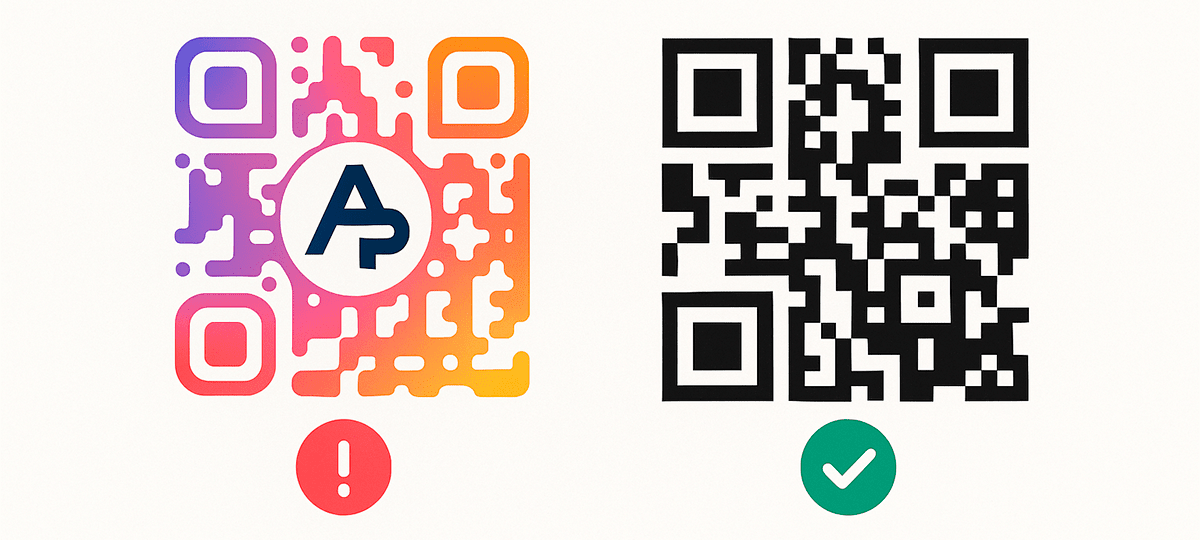
Wie kann man es vermeiden?
- Wenn Sie ein Logo hinzufügen, platzieren Sie es zentral, aber nicht größer als 15–20 % der Gesamtfläche. Ideal ist ein transparenter Bereich.
- Ändern Sie die Form der Hauptelemente nicht (insbesondere der Quadrate in den Ecken – den „Augen“ des Codes), da sie für die Orientierung des Scanners kritisch sind.
- Testen Sie den stilisierten Code vor der Nutzung unbedingt auf verschiedenen Geräten, unter verschiedenen Lichtverhältnissen und in unterschiedlichen Größen.
- Halten Sie sich an das Prinzip: Der Stil darf nicht der Funktion schaden. Im Zweifelsfall erstellen Sie zwei Versionen: eine Designvariante und eine technische Reserveversion.
💡 Tipp: Gutes Design ist nicht nur schön, sondern auch effektiv. Wenn Sie Optik und Funktionalität vereinen möchten, sehen Sie sich an, wie man einen personalisierten QR-Code erstellt. Im Fall von QR-Codes bedeutet Effektivität ein zuverlässiges Scannen – unabhängig von Gerät, Farbe oder Größe.
Fazit: Der QR-Code ist ein Werkzeug, das nur fehlerfrei funktioniert
QR-Codes sehen einfach aus, sind aber technisch anspruchsvolle Werkzeuge. Ihre Effektivität hängt nicht nur davon ab, was Sie darin codieren, sondern auch davon, wie der Code aussieht, wo er platziert ist, in welchem Format er gespeichert und ob er vor dem Einsatz getestet wurde.
Fehler können unbedeutend erscheinen – zu helle Farbe, JPG-Format, fehlender Freiraum, falscher Link. Aber im Ergebnis: fehlende Scans, unterbrochene Kommunikation, verlorene Daten, Vertrauensverlust in die Marke.
Wenn Sie QR-Codes in Geschäftsprozesse, Werbung oder Kundenservice integrieren, betrachten Sie sie als Teil Ihrer digitalen Infrastruktur. Arbeiten Sie strategisch damit: prüfen, testen, analysieren Sie das Nutzerverhalten.
Ein gelungener QR-Code ist einer, der nicht auffällt, weil er einfach funktioniert. Dafür muss er aber richtig erstellt werden.
Detaillierte Antworten auf häufige Fragen finden Sie auch in unserem FAQ zu QR-Codes.